Коригирайте Gears of War 4, който не се зарежда в Windows 10
Miscellanea / / April 05, 2023
Gears of War 4 е една от най-популярните екшън игри в реално време. Играта е достъпна за изтегляне от Windows Microsoft Store. Често потребителите откриват, че играта се среща с грешки при зареждане, когато се опитват да стартират играта Gears of War 4. Може да има различни причини, поради които Gears of War 4 не се зарежда, като дефектни драйвери и неправилни системни настройки. Ако Gears of War 4 не работи, това може да причини голям дискомфорт на потребителите, тъй като им пречи да заредят играта на своите компютри. В това ръководство ще обсъдим причините и методите за разрешаване на проблемите, които Gears of War 4 не може да зареди.

Съдържание
- Как да коригирате Gears of War 4, който не се зарежда в Windows 10
- Метод 1: Основни методи за отстраняване на неизправности
- Метод 2: Изключете защитата в реално време
- Метод 3: Актуализирайте играта Gears of War 4
- Метод 4: Деактивирайте Async Compute Tool
- Метод 5: Деактивирайте лентата за игри
- Метод 6: Нулирайте кеша на Microsoft Store
- Метод 7: Активиране на офлайн разрешения
- Метод 8: Преинсталирайте Gears of War 4
Как да коригирате Gears of War 4, който не се зарежда в Windows 10
Може да има множество причини за Gears of War 4 не се зарежда. Някои от възможните причини са изброени по-долу.
- Често проблемът е обикновен системен проблем и може да бъде коригиран чрез рестартиране на системата.
- Грешка при зареждане може да възникне, ако сървърите на играта не са налични.
- Повредените или остарели графични драйвери също се считат за често срещана причина за грешката.
- Неправилната конфигурация на графичната карта също може да причини тази грешка.
- Проблеми със защитната стена на Windows, като защита в реално време, също могат да причинят тази грешка.
- VPN на трета страна може да причини тази грешка чрез създаване на фалшив IP адрес.
- Остарелите файлове на играта също могат да бъдат причина за грешки при зареждане.
- Неправилните настройки на Async Tool в играта Gears of War 4 също могат да причинят тази грешка.
- Настройките на лентата на играта също могат да причинят тази грешка в играта Gears of War 4.
- Грешките в кеша с Microsoft Store също понякога са отговорни за тази грешка.
- По-стара версия на DirectX също може да причини тази грешка.
- Грешки във файловете на играта, като например повредени или липсващи файлове, могат да доведат до проблеми с неработенето на Gears of War 4.
Обичайно е играта Gears of War 4 да не се зарежда поради недостъпни игрови сървъри, това може да се дължи на различни проблеми, като поддръжка на сървъри или технически проблем. Можете да проверите дали сървърите на играта работят, като посетите официален манипулатор на Twitter на разработчиците. В случай, че сървърите не са налични, ще трябва да изчакате, докато проблемът бъде решен.
В следващото ръководство ще разгледаме възможните методи за разрешаване на грешката, че Gears of War 4 не се зарежда.
Метод 1: Основни методи за отстраняване на неизправности
Ето няколко основни метода за отстраняване на грешката.
1А. Рестартирайте компютъра
Често проблемът с Gears of War 4 не може да се зареди е причинен от неправилно зареждане на настройката. Този проблем може лесно да бъде решен чрез просто рестартиране на компютъра.
1. Навигирайте до Старт меню и щракнете върху Мощност икона.
2. Тук кликнете върху Рестартирам опция.
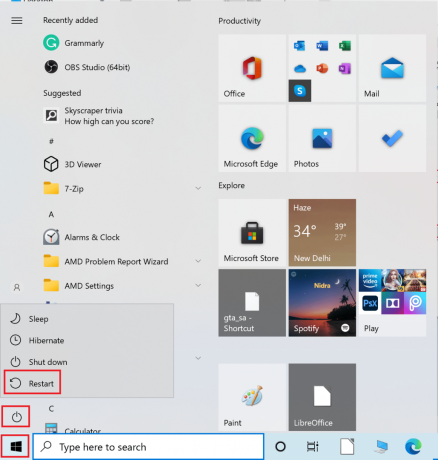
3. Изчакайте системата да рестартирам и след това рестартирайте играта Gears of War 4.
1Б. Стартирайте играта със специална графична карта
За да се насладите на определени игри като Gears of War 4, вашият компютър трябва да има дискретна или специална графична карта, така че Gears of War 4 да не може да зарежда проблеми, за да бъдат избегнати. Ако се опитвате да стартирате играта на интегрирана графична карта, може да заседнете на екрана за зареждане. Следователно, на компютри, където могат да се използват две графични карти, уверете се, че използвате специална графична карта, за да играете на Gears of War 4.
1C. Актуализиране на графичен драйвер
Една от основните причини за грешката, поради която Gears of War 4 не се зарежда на вашия компютър, докато играете играта, е остарял или повреден графичен драйвер. Повреден драйвер може да причини няколко грешки с вашия компютър. Ако обичате да играете компютърни игри, уверете се, че имате актуализирани графични драйвери. Можете да проверите на 4 начина за актуализиране на графични драйвери в Windows 10 ръководство за актуализиране на вашите графични карти, за да разрешите проблема с Gears of War 4, който не работи.

1D. Актуализирайте Windows
Често проблемът е причинен от повредена актуализация на Windows. За да разрешите този проблем, можете ръчно да проверите за актуализации на Windows от системните настройки. Можете да проверите на Как да изтеглите и инсталирате последната актуализация на Windows 10 ръководство за безопасно проверяване и инсталиране на най-новите актуализации за Windows 10.

1E. Актуализирайте DirectX
DirectX е помощна програма, предоставена от Windows. Той съдържа набор от драйвери и компоненти в Windows, които позволяват на софтуера да взаимодейства и да зарежда вашите графични и аудио карти. Ако използвате остаряла версия на DirectX, това може да причини грешки при зареждане на Gears of War 4 всеки път, когато се опитате да заредите или стартирате играта. Затова трябва да обмислите проверка на версията на DirectX, за да разрешите проблема с това, че Gears of War 4 не се зарежда. Прочетете нашето ръководство на Как да актуализирате DirectX в Windows 10.
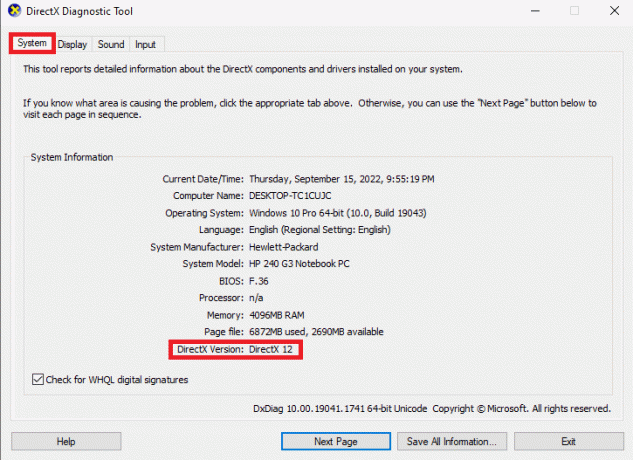
Прочетете също:Поправете срива на Star Citizen в Windows 10
1F. Деактивирайте защитната стена на Windows (не се препоръчва)
Понякога проблемът може да бъде причинен от защитната стена на Windows. Това може да доведе до различни грешки с Windows, тъй като защитната стена може да блокира файлове и приложения, които погрешно счита за заплаха. Можете да проверите на Как да деактивирате защитната стена на Windows 10 ръководство за безопасно деактивиране на защитната стена на Windows на вашия компютър, за да коригирате проблема с неработещата Gears of War 4.
Забележка: Като цяло деактивирането на защитната стена на Windows не се препоръчва, тъй като може да направи компютъра ви уязвим на вируси и зловреден софтуер. Затова бъдете внимателни, когато деактивирате защитната стена на Windows, за да коригирате проблема с неуспешното зареждане на Gears of War 4.
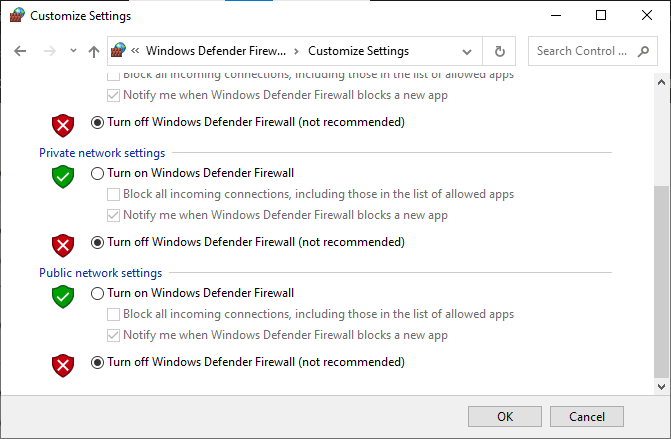
1G. Деактивирайте антивирусната програма на трети страни (ако е приложимо)
Подобно на защитната стена на Windows, антивирусната програма на трета страна също може да причини грешка при зареждане на Gears of War 4. За да разрешите този проблем, можете да опитате да деактивирате антивирусната програма на трета страна на вашия компютър. Можете да проверите на Как да деактивирате временно антивирусната програма на Windows 10 ръководство за следване на стъпките за безопасно деактивиране на антивирусната програма на трета страна.

1H. Деактивирайте VPN сървъра
Ако използвате VPN услуга на компютъра си, за да сърфирате в мрежата, това може да причини грешки, докато играете играта Gears of War 4. Този проблем може да бъде причинен от неправилен IP адрес, причинен от VPN. Можете да опитате да деактивирате VPN на вашия компютър, за да разрешите този проблем. Вижте нашето ръководство за Как да деактивирате VPN и прокси в Windows 10 за безопасно деактивиране на VPN на вашия компютър.
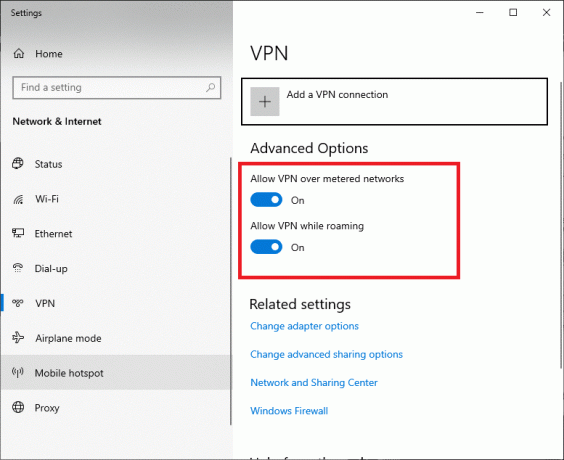
Метод 2: Изключете защитата в реално време
Понякога Gears of War 4 не се зарежда проблем с играта се причинява от Windows Defender. Когато Windows Defender погрешно локализира файл като злонамерен софтуер, той може да го изтрие, за да защити вашия компютър. Можете да изключите защитата в реално време, за да разрешите този проблем.
1. Натисни Клавиши Windows + I заедно, за да отворите Настройки.
2. Кликнете върху Актуализация и сигурност настройка.

3. От менюто отляво щракнете върху Защита на Windows.
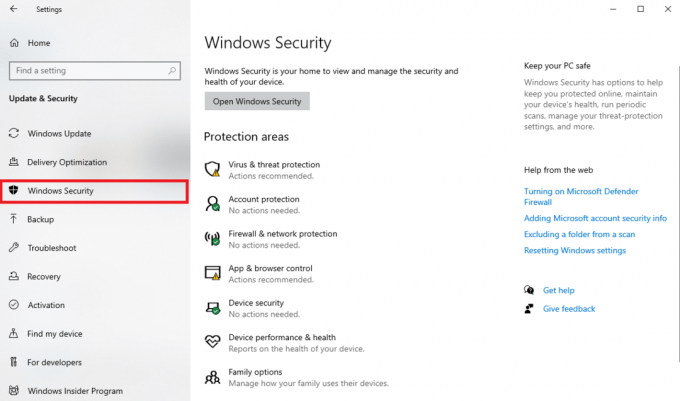
4. Кликнете върху Защита от вируси и заплахи.

5. Под Защита от вируси и заплахи, кликнете върху Управление на настройките.
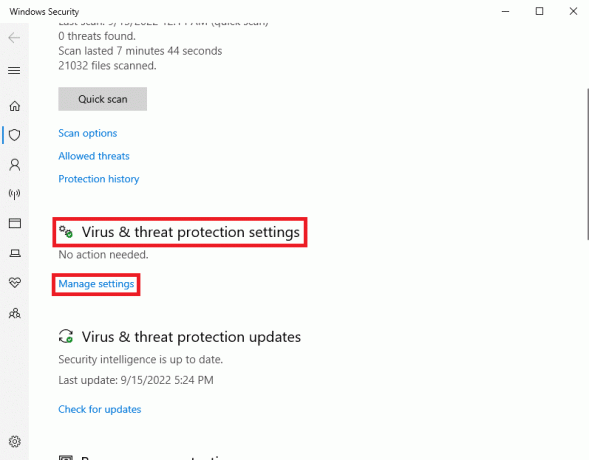
6. Изключи превключвателят за Защита в реално време.
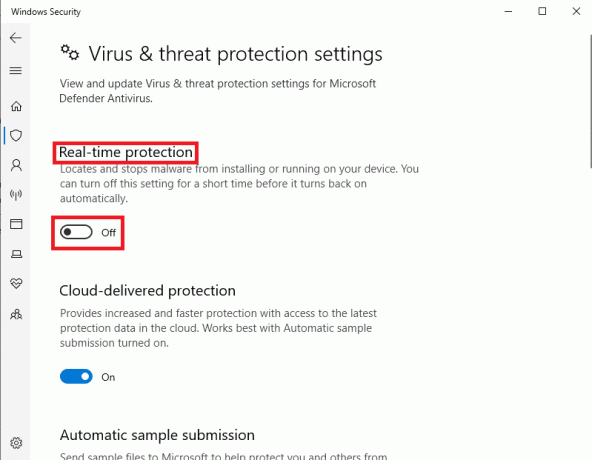
Прочетете също:Коригирайте Avast, който не актуализира дефиниции на вируси
Метод 3: Актуализирайте играта Gears of War 4
Ако има налични системни актуализации за играта Gears of War 4, трябва да помислите дали да ги изтеглите, за да избегнете проблема с Gears of War 4, който не се зарежда. Важно е да актуализирате приложенията на компютъра си, за да избегнете грешки поради остарели файлове, за да избегнете проблеми като Gears of War 4 не работи проблем.
1. В Старт меню търсене, тип Microsoft Storeи щракнете върху Отворете.

2. Кликнете върху Библиотека меню в левия прозорец.

3. Сега намерете и щракнете върху Получавайте актуализации за да изтеглите наличните актуализации.
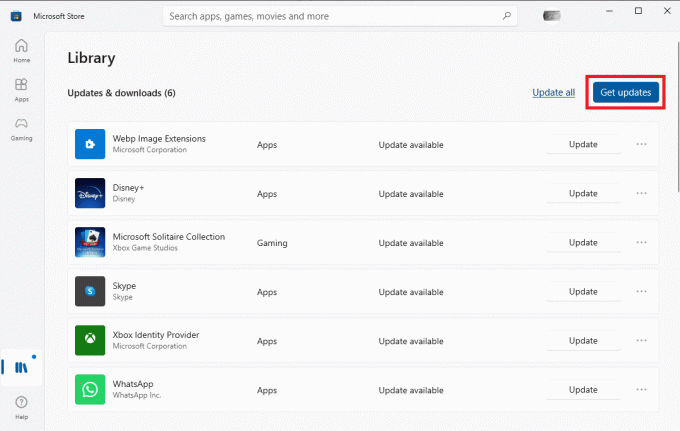
4. След като актуализациите са инсталирани рестартирайте компютъра и рестартирайте играта Gears of War 4, за да проверите, че проблемът с Gears of War 4 не може да се зареди е коригиран.
Метод 4: Деактивирайте Async Compute Tool
Async compute е инструмент в Gears of War 4, който помага за подобряване на графичния изход на играта на вашия компютър. Въпреки това, много потребители също се оплакват от случаи, в които е в конфликт с играта и причинява срив. Ако имате проблеми със зареждането на играта, можете да опитате да деактивирате инструмента Async compute.
1. Стартирайте Gears of War 4 игра на вашия компютър.
2. Кликнете върху НАСТРОИКИ.
3. Изберете ВИДЕО – РАЗПРЕДЕЛЕН меню и изключиАСИНХРОНИЧНО ИЗЧИСЛЕНИЕ.
Забележка: Можете също да деактивирате функцията Async от опциите на вашата графична карта, ако е налична там.

4. Накрая запазете промените и рестартирайте играта.
Прочетете също:Коригирайте грешката WOW51900309 в Windows 10
Метод 5: Деактивирайте лентата за игри
Лентата за игри е функция в Windows, която позволява на потребителите да правят екранни снимки и да записват играта във фонов режим, докато играят игра. Понякога функцията на лентата на играта не работи с играта Gears of War 4 и може да доведе до срив или грешка Gears of War 4 не се зарежда в играта. За да разрешите проблема с неработещата Gears of War 4, можете да опитате да деактивирате лентата за игри и DVR опциите от настройките на Windows, за да разрешите проблема с Gears of War 4 не може да се зареди.
1. Стартирайте Настройки на Windows.
2. Кликнете върху Игри.

3. След това щракнете върху Лента за игри на Xbox в левия прозорец.

4. Изключи превключвателят за Активирайте лентата за игри на Xbox.
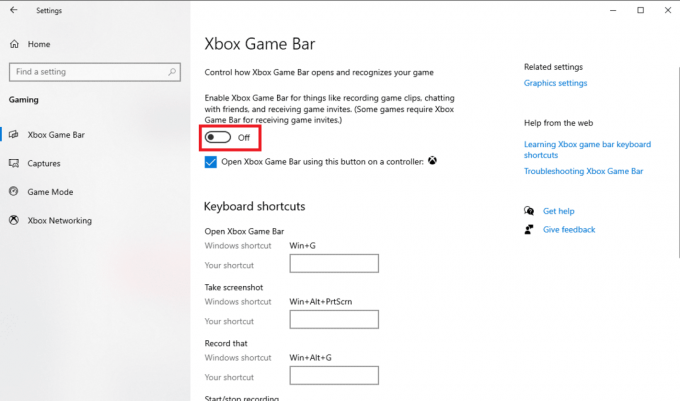
5. Сега навигирайте до Улавя от левия прозорец.

6. Изключи превключвателят за Запис във фонов режим, докато играя игра.
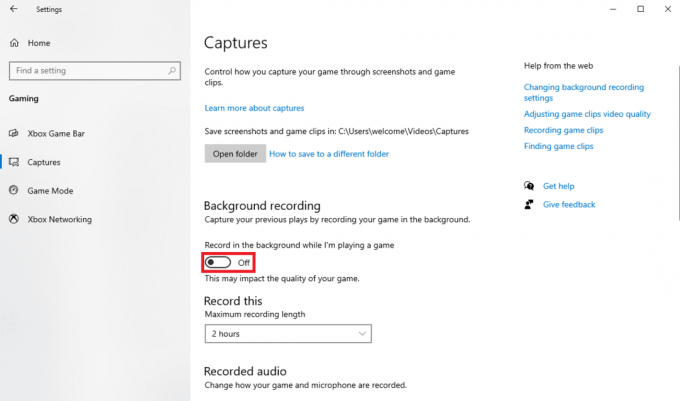
7. Накрая затворете прозореца и рестартирайте компютъра.
Метод 6: Нулирайте кеша на Microsoft Store
Понякога проблемът с играта Gears of War 4 може да бъде причинен от повредени кеш файлове в Microsoft Store. Този проблем може да бъде разрешен чрез изчистване на кеш данните от магазина.
1. Удари Windows ключ, Тип Командния ред и щракнете върху Изпълни като администратор.

2. Въведете wsreset.exe команда и натиснете Въведете ключ за нулиране на Microsoft Store кеш памет.
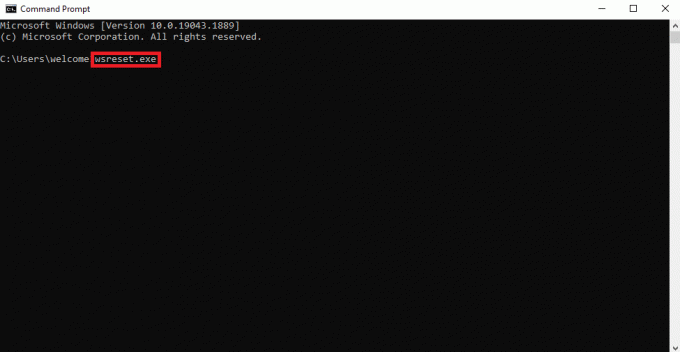
3. За няколко минути ще се появи празен прозорец.
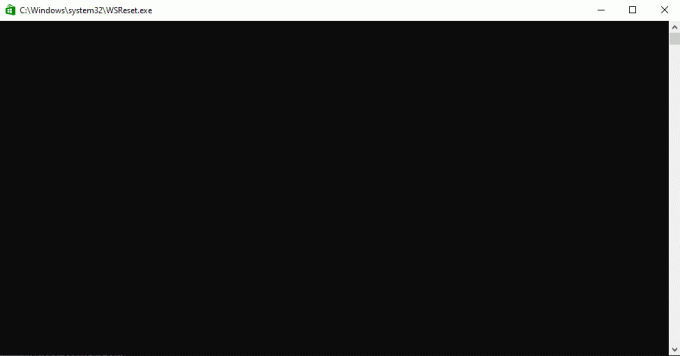
4. Чакам за Windows Store да се отвори сам и след това рестартирайте играта.
Прочетете също:Коригирайте кода за грешка на Microsoft Store 0xc03f300d
Метод 7: Активиране на офлайн разрешения
Понякога проблемите със зареждането на Gears of War 4 са причинени от това, че не сте активирали офлайн разрешения в Microsoft Store. Ако случаят е такъв, трябва да помислите дали да активирате разрешенията от Microsoft Store
1. Отвори Microsoft Store ап.
2. Кликнете върху вашия Икона на профил от горния десен ъгъл и изберете Настройки на приложението.
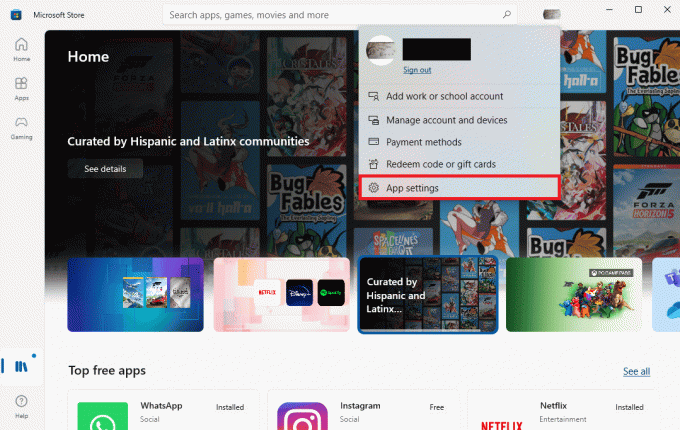
3. Превъртете надолу до Офлайн разрешения раздел и го превключете На.
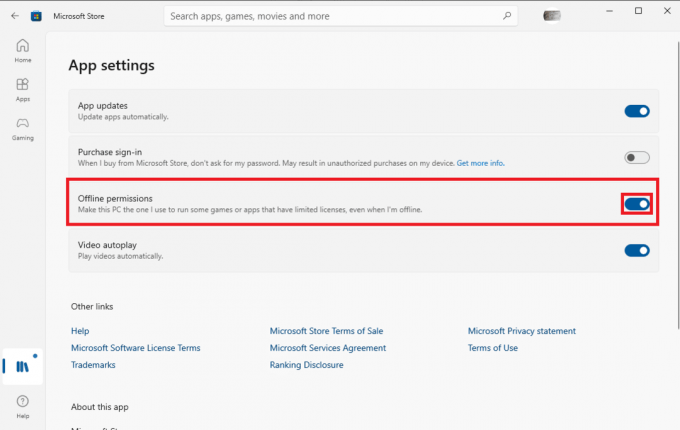
4. Рестартирайте Gears of War 4, за да проверите дали проблемът с неработещата Gears of War 4 е решен.
Прочетете също:Коригирайте грешката на Microsoft 0x80070032 в Windows 10
Метод 8: Преинсталирайте Gears of War 4
Ако нито един от гореспоменатите методи не работи за вас и продължавате да получавате същата грешка. Трябва да помислите за пълно преинсталиране на играта Gears of War 4. Ще трябва да деинсталирате съществуващия софтуер за игра. Следвайте стъпките по-долу, за да деинсталирате безопасно вашата игра Gears of War 4, за да разрешите проблема с Gears of War 4, който не работи.
1. Натисни Windows ключ, Тип Контролен панел, след което щракнете върху Отворете.

2. Нагласи Преглед по > Категория, след което щракнете върху Деинсталиране на програма опция.

3. От списъка с инсталирани програми отидете до Gears of War 4 програма.
4. Щракнете с десния бутон върху Gears of War 4 и щракнете върху Деинсталиране.

5. Потвърдете деинсталирането и изчакайте процеса да приключи.
6. Сега стартирайте Microsoft Store ап.
7. Търся Gears of War 4 игра в лента за търсене и щракнете върху Вземете.

Често задавани въпроси (ЧЗВ)
Q1. Защо играта Gears of War 4 не се зарежда?
Отг. Грешката при зареждане на играта Gears of War 4 се дължи на различни фактори, като повредени драйвери на графична карта и проблеми със зловреден софтуер.
Q2. Как да коригирам грешката при зареждане на Gears of War 4?
Отг. Можете да използвате различни методи за разрешаване на проблеми със зареждането на Gears of War 4, като актуализиране на драйвери, деактивиране на антивирусна програма, актуализиране на файла на играта и т.н.
Q3. Може ли Microsoft Store да причини грешка на Gears of War 4?
Отг. Проблемите с кеш данните в Microsoft Store могат да причинят различни проблеми с много приложения и игри, като например проблеми със зареждането на играта Gears of War 4.
Препоръчва се:
- Коригиране на проблем с неизползван в момента дисплей, прикрепен към работния плот на NVIDIA GPU
- Коригиране на грешка при запис на видео настройките на CS GO
- Коригиране на невъзможност за ляво щракване при проблем с League of Legends
- Коригиране Не може да се актуализира World of Warcraft BLZBNTAGT00000840 грешка
Надяваме се, че това ръководство е било полезно за вас и сте успели да разрешите Gears of War 4 не се зарежда проблем. Кажете ни кой метод работи за вас. Ако имате някакви предложения или запитвания към нас, моля, уведомете ни в секцията за коментари.

Илон Декър
Илон е технически писател в TechCult. Той пише ръководства с инструкции от около 6 години и е покрил много теми. Той обича да отразява теми, свързани с Windows, Android и най-новите трикове и съвети.



